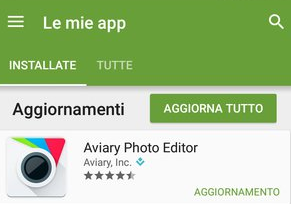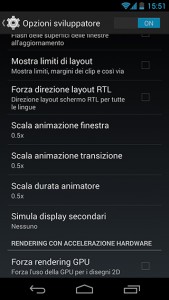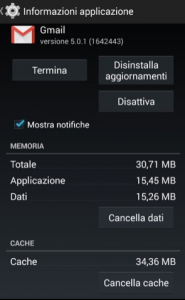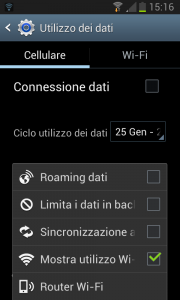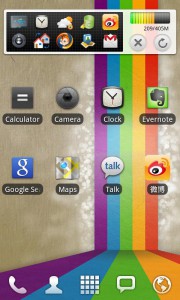In questa guida spieghiamo come velocizzare Android in modo semplice. Chiaramente prima di mettere mano al dispositivo, anche se non andremo a fare nulla di dannoso, è comunque bene, per ogni evenienza, effettuare un backup.
Iniziamo la nostra guida su come ottimizzare Android consigliandovi di controllare se il sistema operativo in uso è aggiornato all’ultima versione disponibile e eventualmente di eseguirne l’aggiornamento. Non sarà necessario installare applicazioni provenienti da fonti non sicure, vi basterà recarvi in Impostazioni – Info sul telefono – Aggiornamenti software per eseguire un controllo manuale relativo alla presenza di eventuali aggiornamenti.
Stessa cosa si dovrà fare con le applicazioni installate sul dispositivo, lanciate Google Play Store, aprite l’apposito menu, posizionato in alto sulla sinistra, e quindi premete su Le mie app. Controllate quindi siano tutte aggiornate all’ultima versione disponibile e, nel caso sia necessario, lanciate il download degli aggiornamenti mancanti.
Aggiornare il sistema operativo, così come le applicazioni installate, permetterà non solo di potere disporre di funzionalità aggiuntive incluse negli aggiornamenti ma consentirà anche di beneficiare gratuitamente dei miglioramenti relativi alla sicurezza del sistema. Si tratta quindi di un’operazione molto importante.
Elementi grafici avanzati, come i live wallpaper, sono indubbiamente belli da vedere ma rallentano il sistema operativo, il quale si troverà a dovere costantemente eseguire le relative animazioni, le quali inevitabilmente consumano memoria. Pulire la pagina iniziale dello smartphone eliminando collegamenti a applicazioni che non vengono utilizzati, widget e live wallpaper, che sostituirete con immagini statiche, permette di migliorare la velocità di Android oltre che di aumentare la durata della batteria del telefono.
Per disattivare del tutto le animazioni, inoltre, è possibile accedere alle Opzioni sviluppatore. Recatevi in Impostazioni – Info sul telefono e qui scorrete la pagina in basso, fino a giungere alla voce Sistema, dove dovrete cercare la voce Numero versione o Build Number. Premendo sul numero della versione per sette volte si aprirà un nuovo menu che è appunto quello delle Opzioni sviluppatore. Cercate le opzioni Scala animazione finestra, Scala animazione transizione e Scala durata animatore e portate a zero tutti i valori.
Più spazio libero è disponibile e più veloce sarà il sistema operativo. Per questo motivo rimuovete tutte le applicazioni che non utilizzate o che utilizzate poco. Prestate anche attenzione al fatto che non vi siano funzionalità duplicate tra un’applicazione e l’altra e eliminate gli eventuali doppioni. Per disinstallare un’applicazione è sufficiente recarsi in Impostazioni – Applicazioni e successivamente accedere a Tutte, troverete qui elencate tutte le applicazioni installate nel sistema operativo e potrete rimuoverle premendo su Disinstalla. Noterete che alcune applicazioni, definite di sistema, non possono essere disinstallate, in questo caso con il pulsante Disabilita potrete disattivarla e, qualora lo desideraste, riattivarla in futuro.
Il successivo consiglio è quello di mantenere pulita la cache delle applicazioni, ogni applicazione, nel suo funzionamento, registra nel sistema alcuni dati che userà la prossima volta che sarà avviata. Questi dati sono comodi, diciamo, perché renderanno più veloce l’uso dell’applicazione in futuro, ma contribuiscono a appesantire il sistema. Per tutte le applicazioni, o perlomeno per quelle meno usate, è bene pulire la cache in modo semplice, recandosi su Impostazioni – Applicazioni – Tutte le Applicazioni e cliccando su Cancella Cache che apparirà nel momento in cui si accede a ogni singola applicazione mostrata nella lista.
Se invece volete cancellare la cache di tutte le applicazione installate nel sistema, potrete risparmiare tempo,recandovi in Impostazioni – Memoria e quindi premere l’opzione Dati memorizzati nella cache.
Altro elemento che contribuisce a rallentare il sistema operativo sono le tante applicazioni che continuamente si collegano a internet per sincronizzare i dati. Pensiamo per esempio a Twitter o Facebook, tutte queste applicazioni rallentano il nostro smartphone. Per questo motivo è bene disattivare la sincronizzazione automatica recandosi in Impostazioni – Utilizzo dati e, dopo avere premuto sull’apposito menu posizionato in alto a destra, disattivare l’opzione Sincronizzazione automatica.
Anche installare un launcher di terze parti, come Go Launcher EX, Nova Launcher, o Apex Launcher può aiutare a velocizzare il dispositivo. Molte volte i laucher personalizzati che vengono installati per default dai produttori, nonostante siano ricchi di personalizzazioni, tendono a appesantire eccessivamente il sistema operativo.
Seguendo le indicazioni proposte in questa guida è possibile velocizzare Android in modo piuttosto semplice per tutti.